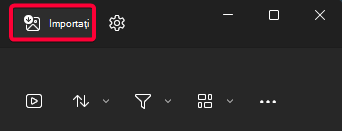Importați fotografii și videoclipuri de pe telefon pe PC
Se aplică la
Transferul fotografiilor de pe telefon iPhone sau Android pe PC
Mai întâi, conectați telefonul la un PC utilizând un cablu USB pentru transfer de fișiere.
-
Porniți telefonul și deblocați-l. PC-ul nu vă poate găsi dispozitivul dacă este blocat.
-
Pe PC, selectați butonul Start și apoi selectați Fotografii pentru a deschide aplicația Fotografii.
-
Selectați Import, apoi selectați dispozitivul conectat, apoi urmați instrucțiunile.
Dispozitive Android
-
Este posibil să aveți deja aplicația cameră pe telefon sincronizată cu stocarea în cloud, cum ar fi OneDrive sau fotografii Google. În acest caz, fotografiile și videoclipurile dvs. sunt încărcate automat în cloud. Atunci când doriți să accesați aceste fotografii sau videoclipuri de pe PC, puteți utiliza un browser web pentru a descărca fotografiile și videoclipurile stocate din spațiul de stocare din cloud.
-
Pentru fotografii recente, utilizați aplicația Link către telefon din Microsoft Store. Cu această aplicație, nu aveți nevoie de un cablu USB pentru a vizualiza și a copia cele mai recente fotografii din folderul cameră și captură de ecran. Această caracteristică include doar fotografiile recente și nu importă videoclipuri. Link către telefon aplicație necesită un telefon Android cu sistemul de operare Android 7.0 sau o versiune mai nouă.
-
Dacă utilizați un cablu USB pentru a descărca direct de pe dispozitivul dvs., poate fi necesar să modificați setarea USB pentru a transfera conținut media sau fotografii. Pentru informațiile google curente, consultați Transferul fișierelor între computer & dispozitiv Android.
iPhone-uri
-
Este posibil să vedeți o solicitare pe dispozitivul iOS care vă solicită să Aveți încredere în acest computer. Selectați Acordați încredere sau Permiteți pentru a continua. Pentru informațiile curente Apple, consultați "Import pe PC" în Transferul fotografiilor și videoclipurilor de pe iPhone, iPad sau iPod pesite-ul web Apple.
-
Dacă iCloud este activat pe dispozitivul dvs. iOS, este posibil să nu reușiți să descărcați fotografiile sau videoclipurile dacă acestea există în iCloud, dar nu pe dispozitivul dvs. Dacă doriți să deschideți sau să importați aceste fotografii sau videoclipuri pe PC, faceți acest lucru utilizând iCloud pentru Windows. Pentru mai multe informații, consultați Descărcați și vizualizați Poze iCloud pe computerul Windows pe site-ul web Apple.
Resurse asociate
-
Dacă aveți probleme la conectarea telefonului, încercați un alt cablu USB. Cablurile USB au viteze diferite de transfer și nu toate pot transfera fișiere. Obțineți ajutor cu problemele legate de USB.
-
Dacă întâmpinați probleme cu ID-ul Apple, cu codul de acces sau cu codul de verificare Apple, accesați Asistența Apple pentru mai multe informații.
-
Dacă doriți să importați fotografii din cameră în loc de telefon, consultați site-ul web al producătorului camerei dvs. pentru informații curente. Pentru informații generale despre Windows, vedeți toate fotografiile.
-
Obțineți ajutor cu aplicația Link către telefon.